gif 용량이 너무 크면 로딩 시 재생이 지연되거나, 플랫폼에 gif 등록이 안 되는 경우가 더러 있습니다.
그 때 필요한 게 gif 용량 줄이기 사이트 입니다.
생각보다 많은 분들이 gif 용량 줄이는 방법에 대해 모르시는 것 같아서,
사람들이 자주 사용하는 사이트와 이 외 괜찮은 사이트까지 설명해 드리겠습니다.
3분만에 용량 줄이기 방법 마스터하러 가보시죠!
EZGIF
gif 작업을 하기에 제일 최적화되어 있다고 볼 수 있는 EZGIF 입니다.
용량 줄이기 뿐만 아니라, 다양한 편집기능을 지원하기 때문에, 월평균 700만명 이상의 사용자들이 이용 중입니다.
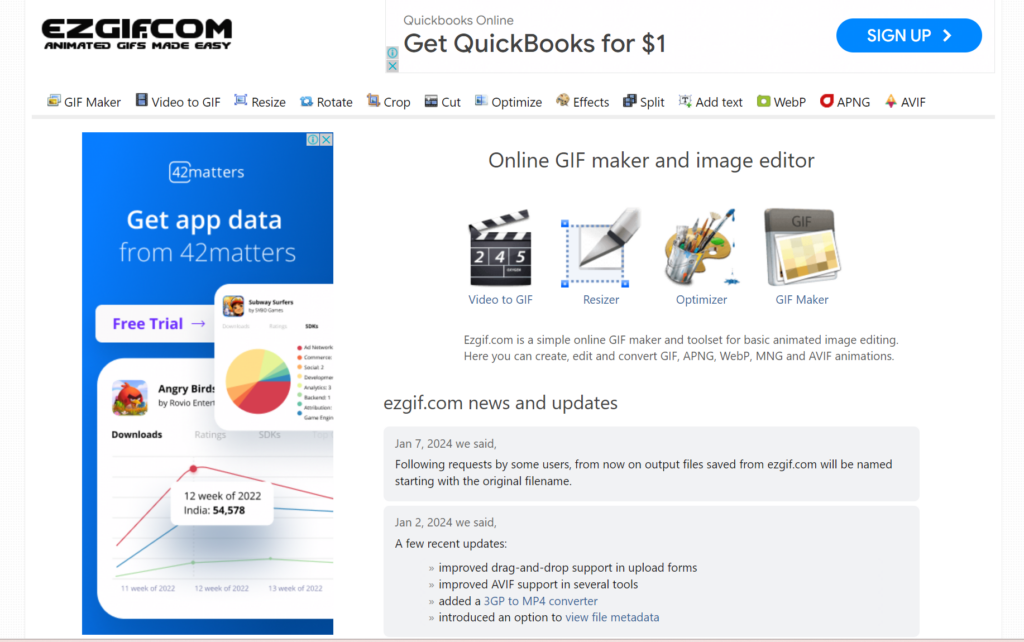
GIF 용량 줄이기 방법
자세한 설명은 뒤에서 하고, 용량 줄이는 방법 부터 빠르게 설명해 드리겠습니다.
1) Resize 클릭
EZGIF 메인 화면에서 Resize 를 클릭해주세요.
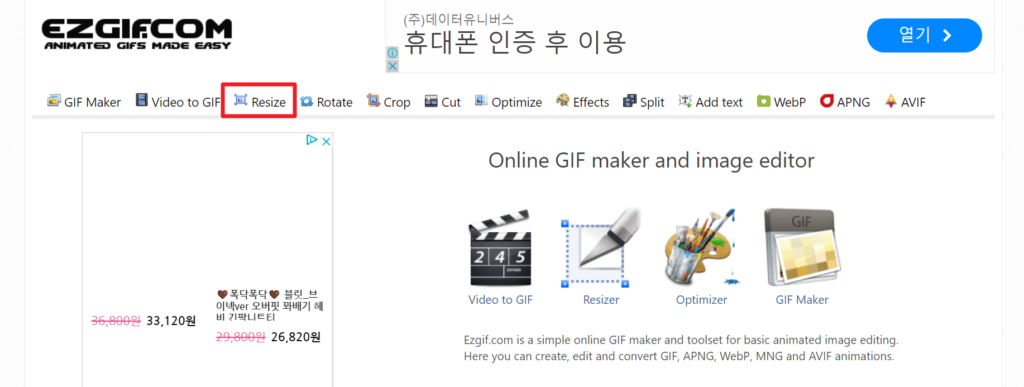
2) 용량 줄일 파일 선택
용량을 줄일 gif 파일을 선택해주세요.
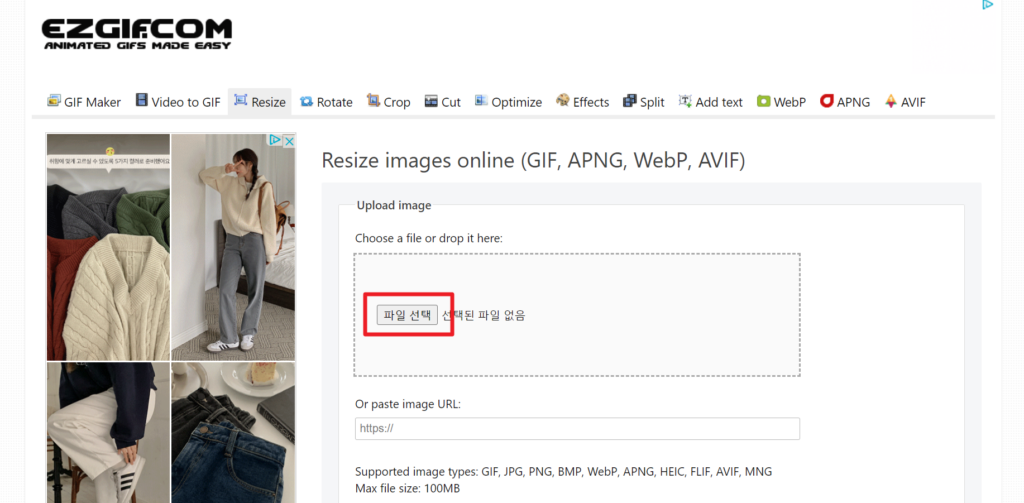
3) 파일 업로드
선택한 파일이 정상적으로 등록된 것을 확인 후, 아래 Upload 버튼을 클릭해주세요.
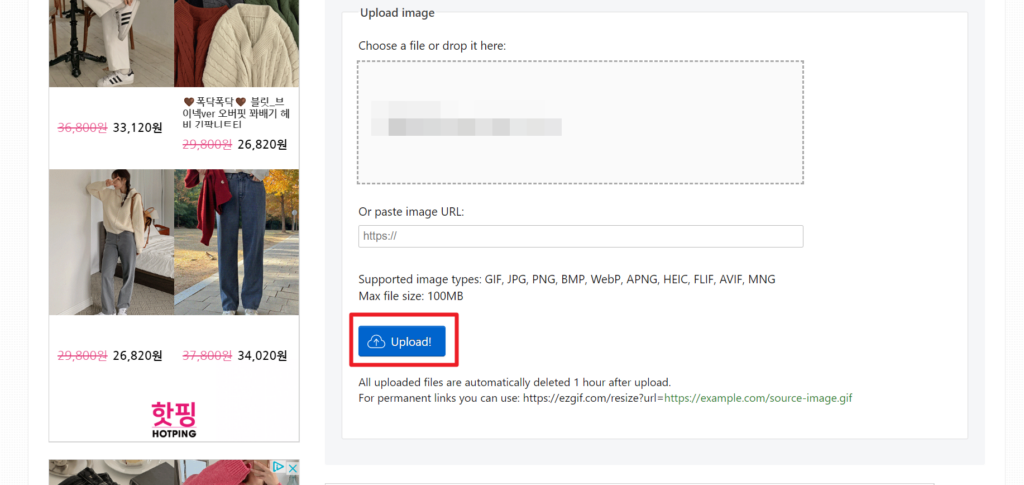
Uploading으로 바뀌고, 과정이 진행되는 모습을 확인할 수 있습니다.
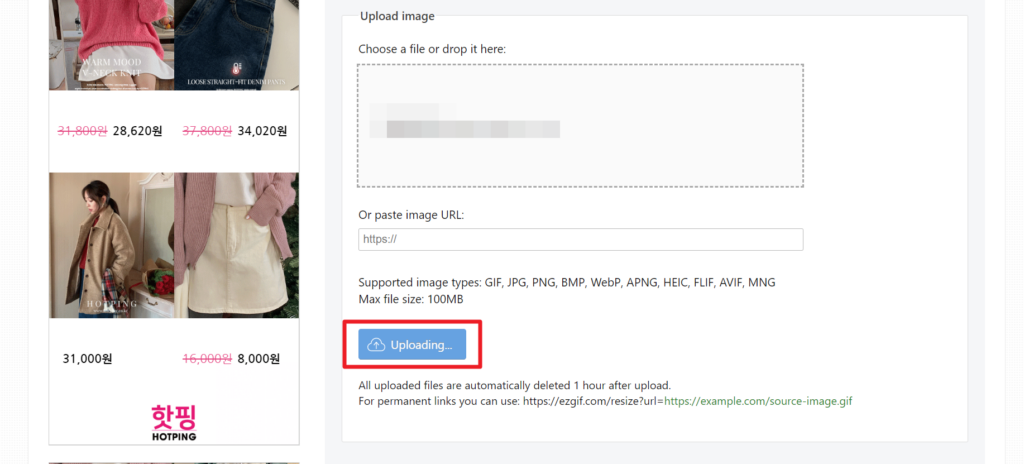
4) 원본 파일 확인
업로드 한 파일의 용량을 확인할 수 있고, 가로길이(width)와 세로길이(height)를 확인할 수 있습니다.
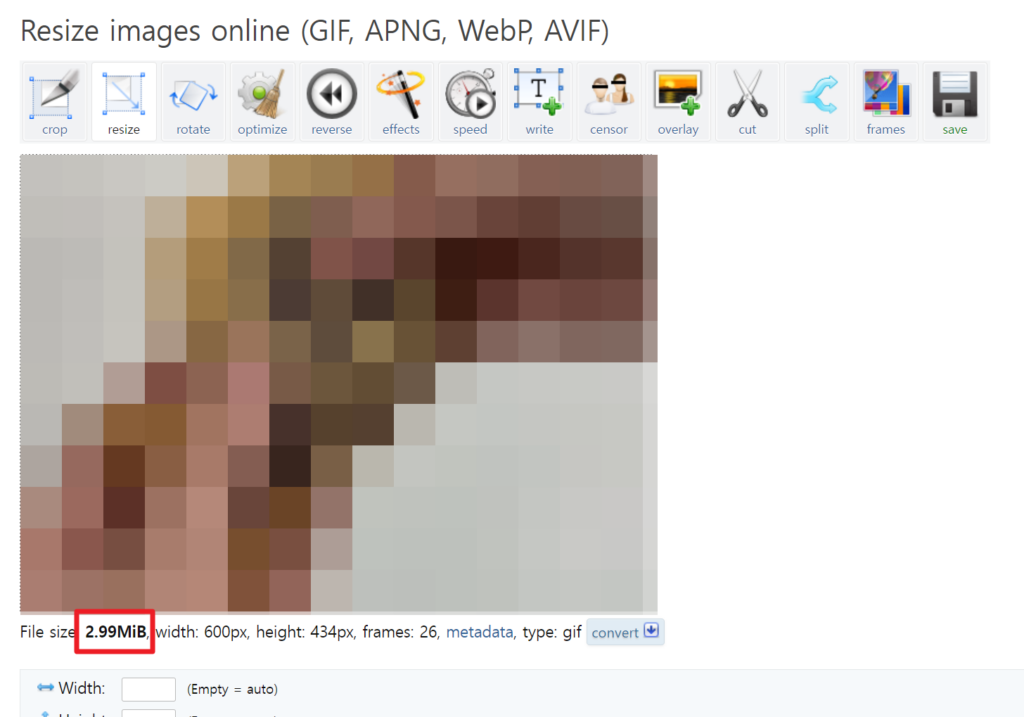
5) 용량 줄이기
이제 본격적으로 용량을 줄이는 단계입니다.
기존의 가로/세로 길이를 확인했다면, 바로 Resize image 버튼을 누르고 용량이 줄어든 모습을 확인할 수 있습니다.
테스트한 gif는 이미 용량 줄이기가 완료된 파일이기 때문에, 더이상 용량이 줄어들지 않습니다.
이럴 경우 width(가로)와 height(세로)를 조정한 후 용량을 줄일 수 있습니다.
더 이상 줄일 수 없는 경우를 가져와서 예시를 보여 드렸습니다.
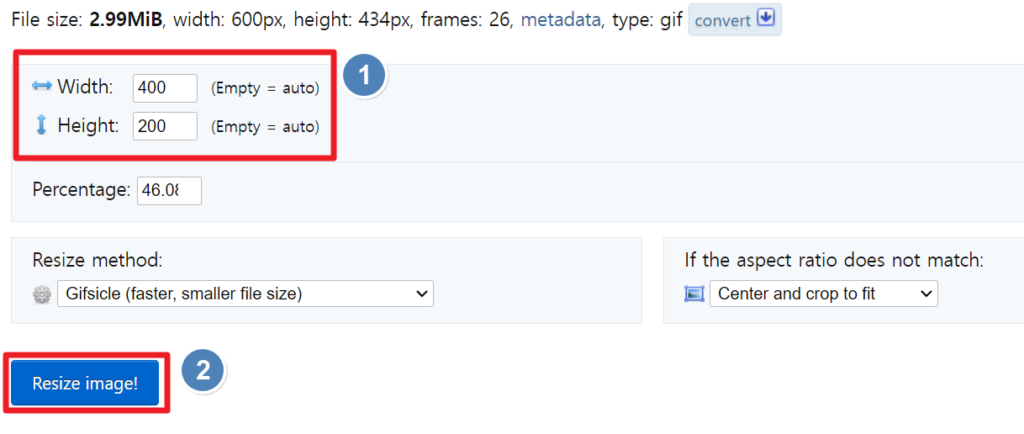
6) 용량 줄이기 결과물 확인
Resize image 버튼을 클릭하면, 바로 용량이 줄어든 모습을 확인할 수 있습니다.
그리고, 바로 사용하기 위하여 오른쪽의 save를 눌러 저장할 수 있습니다.
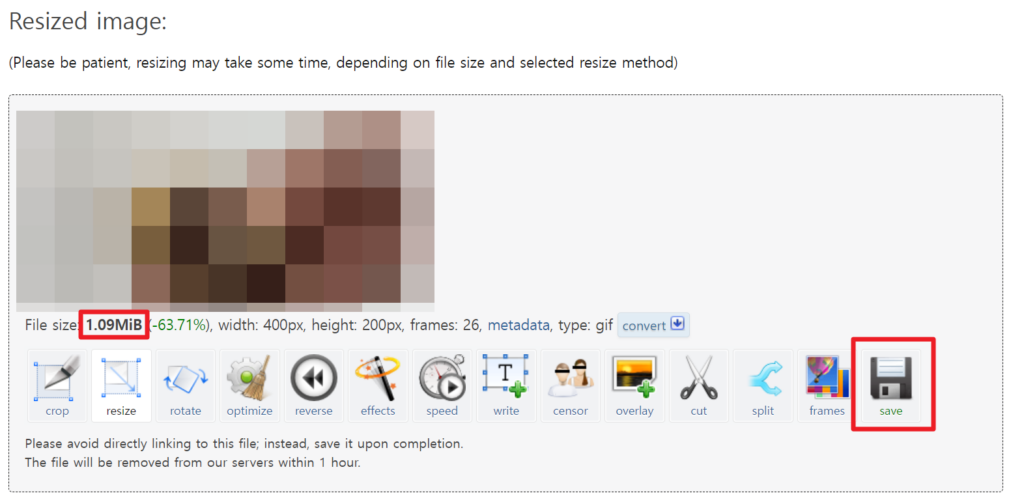
이로써 gif 용량 줄이기 방법은 마무리 되었습니다.
아래 부터는 EZGIF의 다양한 기능들에 대해 간략하게 소개해 드리겠습니다. 정말 필요한 기능들을 가지고 있습니다.
EZGIF 기능 소개
EZGIF는 gif를 편집할 때 정말 필요한 기능들을 제공하고 있습니다.
아래의 기능들은 모두 편집과 동시에 용량이 줄어들게 되게 되므로, gif의 품질에 영향이 가지 않는 선에서 자유자재로 사용하시면 좋을 것 같습니다.

- crop : gif의 영역을 원하는 크기로 자르는 기능
- resize : gif의 용량을 줄여주는 기능
- rotate : gif 회전 기능
- optimize : gif 최적화 기능 (화질이 바뀔 수 있음)
- reverse : gif 역재생 기능
- effects : gif 꾸밈 기능
- speed : gif 속도 조절 기능
- write : gif 위에 글씨를 입히는 기능
- censor : gif 모자이크 기능
- overlay : gif 워터마크 삽입 기능
- cut : gif 화면분할 기능
- split, frames : gif를 컷으로 세분화 하는 기능
- save : gif 저장 기능
EZGIF 사용법 영상
유튜브에 EZGIF 사용법을 소개한 영상이 있어 공유해 드립니다.
GIF 용량 줄이기 사이트 2개 더 추천
EZGIF 외에도 사용이 편하고 인기가 좋은 사이트 2개를 더 추천해 드립니다.
1) GIFCOMPRESSOR
gif 용량 줄이기에 최적화되어 있는, 간편하고 직관적인 사이트 입니다.
gif를 png 또는 mp4 파일로 변환하는 기능도 제공하고 있습니다.
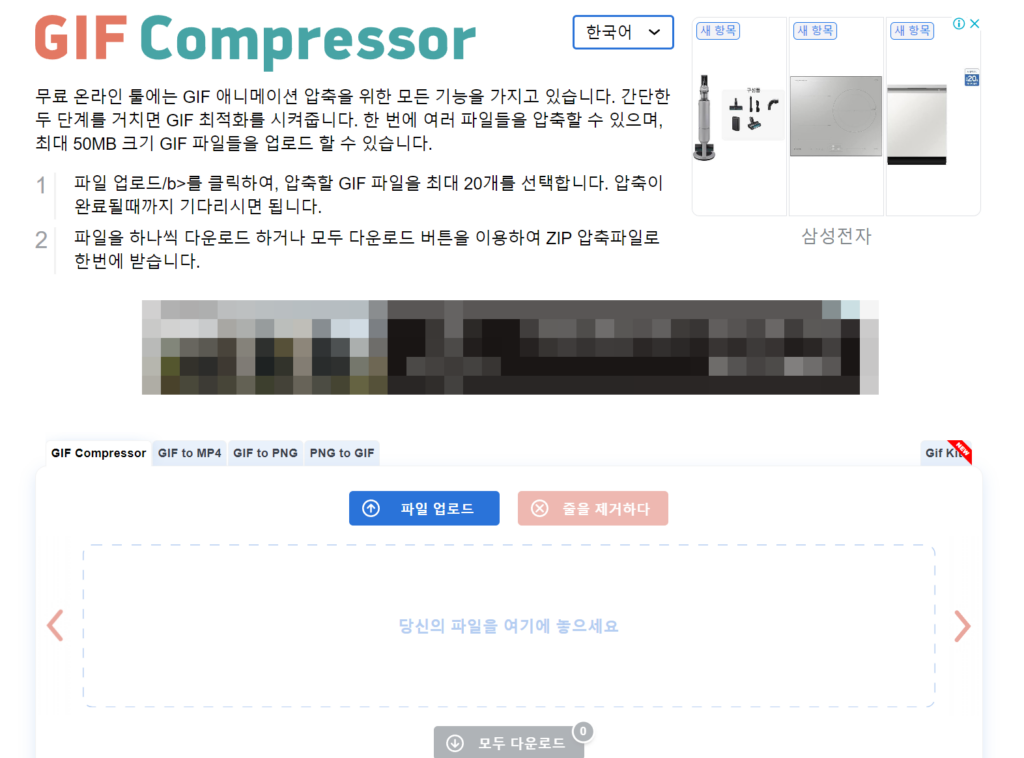
2) ILOVEIMG
아이러브 이미지는 워낙 이미지 관련 편집툴로 유명한 사이트 입니다.
해당 사이트에서도 gif 용량 줄이기 기능을 지원하는데, 사용해보시면 괜찮은 품질로 작업하실 수 있습니다.
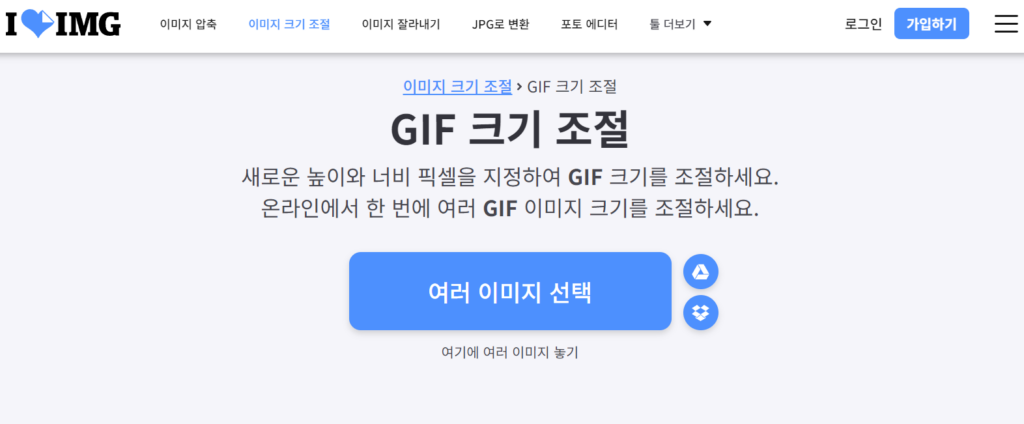
마치며
gif 용량 줄이기 방법과, 유용한 사이트 2곳을 추가로 소개해 드렸습니다.
다양한 사이트들이 있지만, 아직 이 3곳만한 사이트를 보지 못했습니다.
특히 EZGIF 사이트는 gif 편집에 필요한 도구들을 한 데 모아두었기 때문에,
한 곳에서 다양한 기능을 사용할 수 있다는 큰 장점을 가지고 있습니다.
추가로 알려드린 2곳 또한 사용자 친화적이기 때문에, 취향에 따라 선택해 사용해 주시면 좋을 것 같습니다.